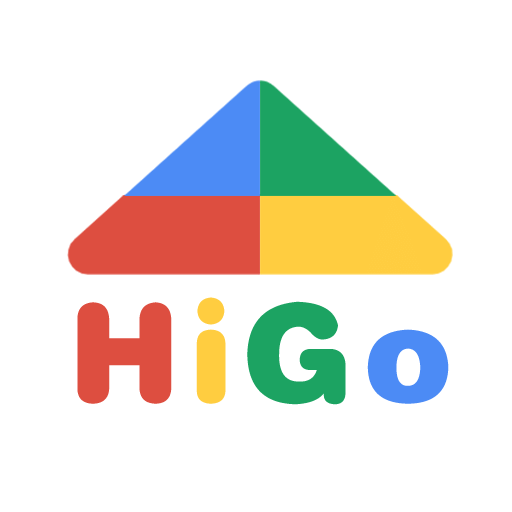谷歌浏览如何截长图?我们在使用谷歌浏览器的时候,可能会碰到网页中的内容太长无法在一个屏幕中全部截取下来的情况,但是我们使用其它的截图工具有太麻烦了。而且其它的截图软件也只能截取矩形区域的图片,并不能进行长截图。这个时候我们就需要用到长截图功能了,不过谷歌浏览器中默认是不支持截长图功能的,想要使用就需要安装对应的功能插件。接下来小编就为大家分享谷歌浏览器截长图的方法,有需要的朋友快来看看吧!
谷歌浏览器截长图的方法步骤
1、打开谷歌chrome浏览器,在扩张程序的左下角点击打开谷歌网上商店。

2、在谷歌网上商店中搜索“fireshot”,如下图在搜索结果中选择“fireshot”。

3、在“fireshot”的详情页中点击安装按钮进行安装。

4、安装完成后我们就可以在扩展中找到“fireshot”了,点击一下“扑捉选定区域”,然后就能滚动截图了。

5、图片截取完成后点击“另存为图片”就能将截图的内容保存为图片保存到本地了。

以上就是关于谷歌浏览如何截长图的全部内容了,大家都看懂了吗?更多精彩教程,请期待下一期分享!